Hoe voeg ik een dollarteken toe in excel?
In Excel voegen gebruikers het dollarteken $ toe aan het begin van de waarde, waarmee de waarde wordt weergegeven als een geldwaarde. Je kunt standaard numerieke waarden ook omzetten naar valutawaarden door het $-teken ervoor te plaatsen.
Er zijn verschillende manieren om het $Dollar-teken in Excel toe te voegen, zoals het handmatig toevoegen van het $-teken in cellen of het wijzigen van de celopmaak in valuta- of boekhoudformaat.
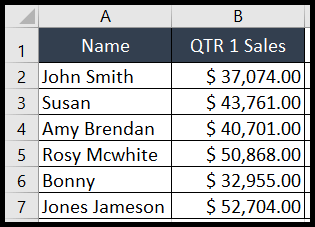
In deze zelfstudie ziet u hoe u op verschillende manieren het $Dollar-teken in cellen kunt toevoegen.
Voeg het dollarteken toe door het $-teken te typen
- Ga eerst naar de cel en dubbelklik in de cel of druk op de toetsen “Fn+F2” om de cel in de bewerkingsmodus te zetten.
- Verplaats daarna de cursor naar links vóór de waarde en druk tegelijkertijd op de toetsen “Shift + $”, en het $-teken wordt vóór de waarde toegevoegd.
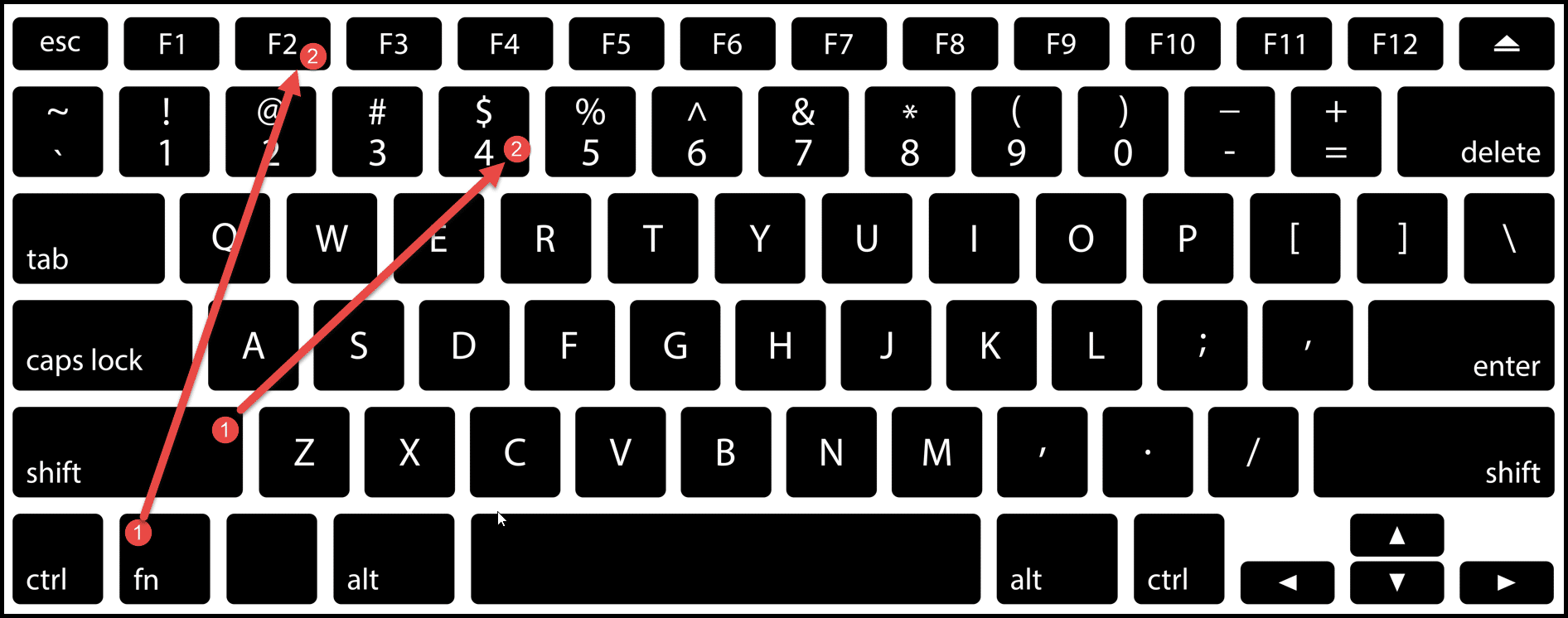
- Zodra het $-teken aan de cel is toegevoegd, gebruikt u Opmaak kopiëren/ plakken om de opmaak in de rest van de cellen te kopiëren en te plakken, zodat daar automatisch het $-teken wordt toegevoegd.
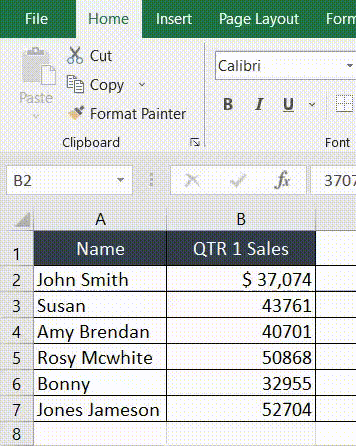
Voeg een dollarteken toe met behulp van de samenvoegfunctie
U kunt de functie CONCATENATE gebruiken om het $-teken aan de celwaarden toe te voegen door de onderstaande stappen te volgen:
- Ga eerst naar de cel en schrijf de formule “Aaneenschakeling”.
- In de formule zoals weergegeven in de onderstaande afbeelding, voert u na de geopende haakjes het dollarteken “$” in en voert u een komma in. Selecteer vervolgens de celverwijzing (B2) waar u de waarde heeft, sluit vervolgens de haakjes en druk op Enter.
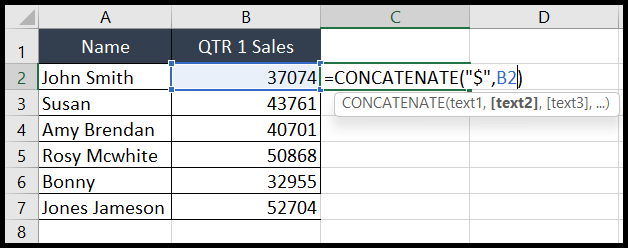
- Beweeg daarna over de rechterbenedenhoek van de cel en dubbelklik met de rechtermuisknop om de formule naar de rest van de cellen te kopiëren.
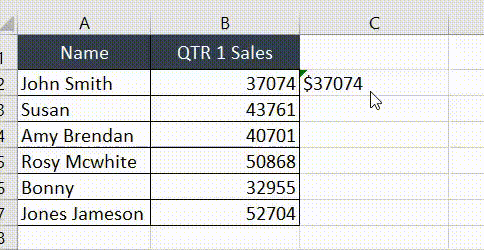
- Kopieer het celbereik met formule en plak speciaal in de cellen waar je een $-teken met waarden wilt hebben en converteer ze vervolgens naar numerieke waarden zoals hieronder in de afbeelding weergegeven.
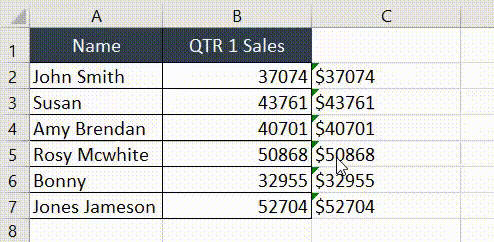
Voeg een dollarteken toe met behulp van de tekstfunctie
U kunt ook de tekstfunctie gebruiken om $sign-in-cellen toe te voegen door de onderstaande stappen te volgen:
- Ga eerst naar de lege cel en schrijf de formule “TEKST”.
- In de formule, zoals weergegeven in de onderstaande afbeelding, selecteert u na de open haakjes de celverwijzing (B2) waar u de waarde hebt waarmee u het $-teken wilt toevoegen en voert u een komma in. Schrijf vervolgens de “$ 00” als tekstwaarde-indeling, sluit de haakjes en druk op Enter.
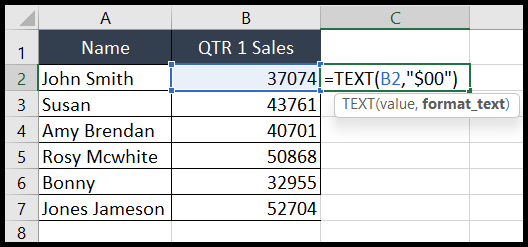
- Beweeg daarna over de rechterbenedenhoek van de cel en dubbelklik met de rechtermuisknop om de formule naar de rest van de cellen te kopiëren.
- Kopieer het celbereik met formule en plak speciaal in de cellen waar je een $-teken met waarden wilt hebben en converteer ze vervolgens naar numerieke waarden zoals hieronder in de afbeelding weergegeven.
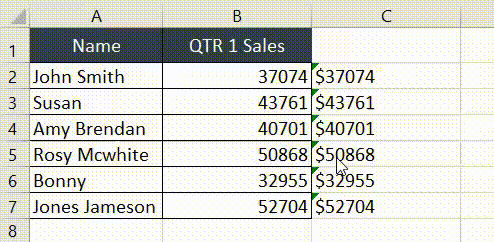
Voeg een dollarteken toe door de celopmaak om te zetten in een geld- of boekhoudformaat
- Selecteer eerst het celbereik en ga naar het tabblad “Home”.
- Klik daarna op de vervolgkeuzepijl “Formaat” onder de groep “Nummer” en kies de optie “Valuta” of “Boekhouding” in het menu.
- Zodra u een van de twee formaten kiest, wordt er een $-teken toegevoegd in de cellen vóór de waarden.
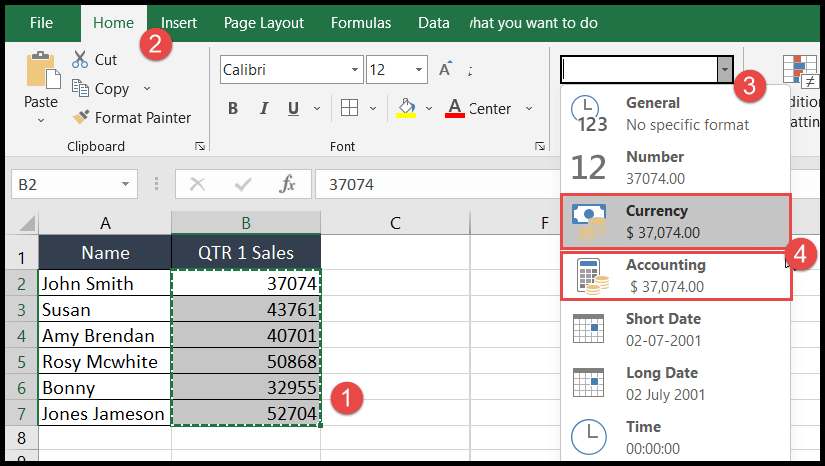
Het enige verschil tussen de valutanotatie en de boekhoudkundige notatie is dat bij de valutanotatie het $-teken aan het begin van de waarde wordt geplaatst. In boekhoudkundig formaat wordt het $-teken helemaal links geplaatst, of, zeg maar, aan het begin van de cel.
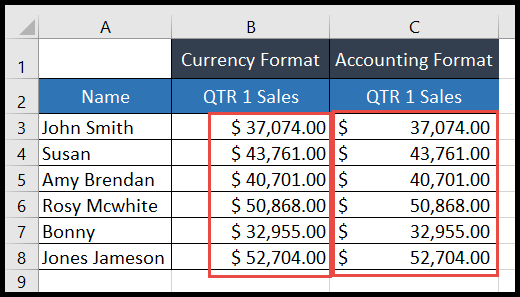
Snelkoppeling om valutaformaat toe te passen om dollarteken toe te voegen
U kunt celopmaak converteren naar valutaopmaak met behulp van de sneltoets naar Valutanotatie :
Ctrl + Shift + $